O SMF (Simple Machines Fórum) é um aplicativo muito utilizado, para a criação de fórums (boards de discussão). Usuários podem criar tópicos e trocar mensagens, bem como conhecer outras pessoas com interesses em comum. Visitantes podem se registrar no fórum como membros e rápidamente iniciar a troca de mensagens. O Simple Machines é uma ferramenta similar ao MyBB . O SMF , abreviação de Simple Machines Forum, é um sistema open source, gratuito. Este artigo explica como instalar o SMF em seu site, utilizando o painel de controle cPanel e o instalador automático Softaculous.
Com o Softaculous você pode instalar aplicativos em seu site hospedado, com apenas poucos cliques. Não requer conhecimentos técnicos avançados.
Começando a instalar o SMF – Simple Machines Forum
Neste exemplo usaremos um site chmado copablog.com , e realizaremos a instalação do SMF dentro dele.
Primeiramente acesse o painel de controle de sua hospedagem, o cPanel, com seu login e senha.
Desça a tela até encontrar uma aba chamada Softaculous Apps Installer, e dentro dela, clique no ícone SMF para entrar na tela de instalação.
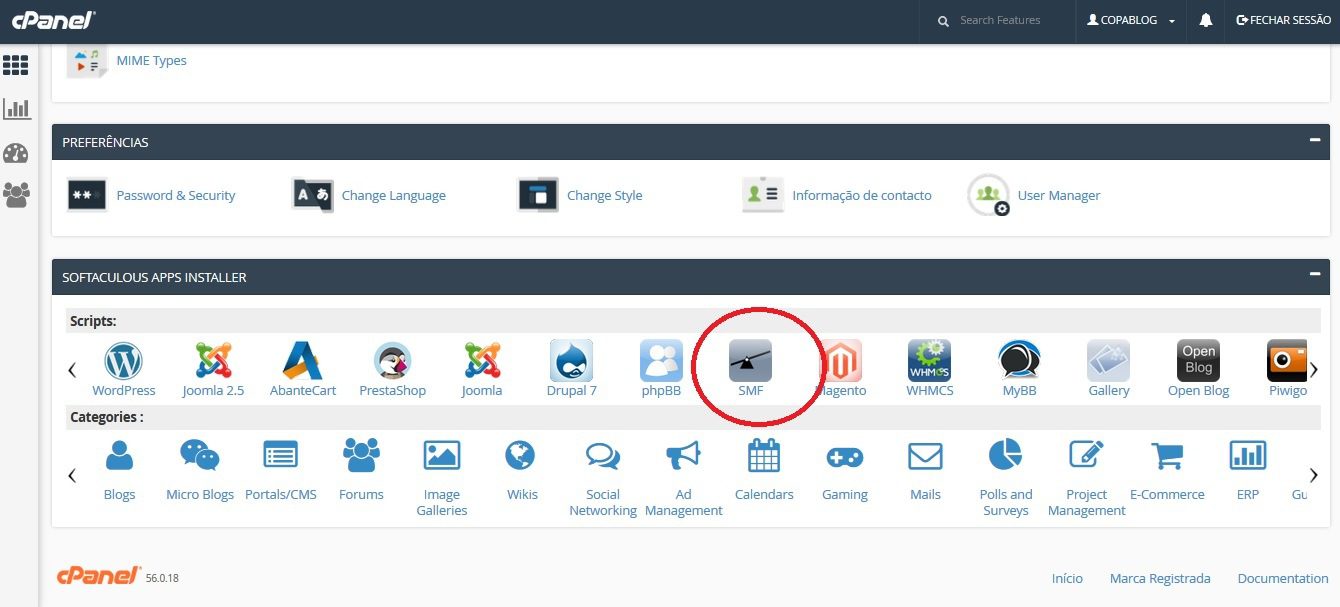
Para iniciar a instalação do fórum em seu site, basta clicar no botão Install Now.
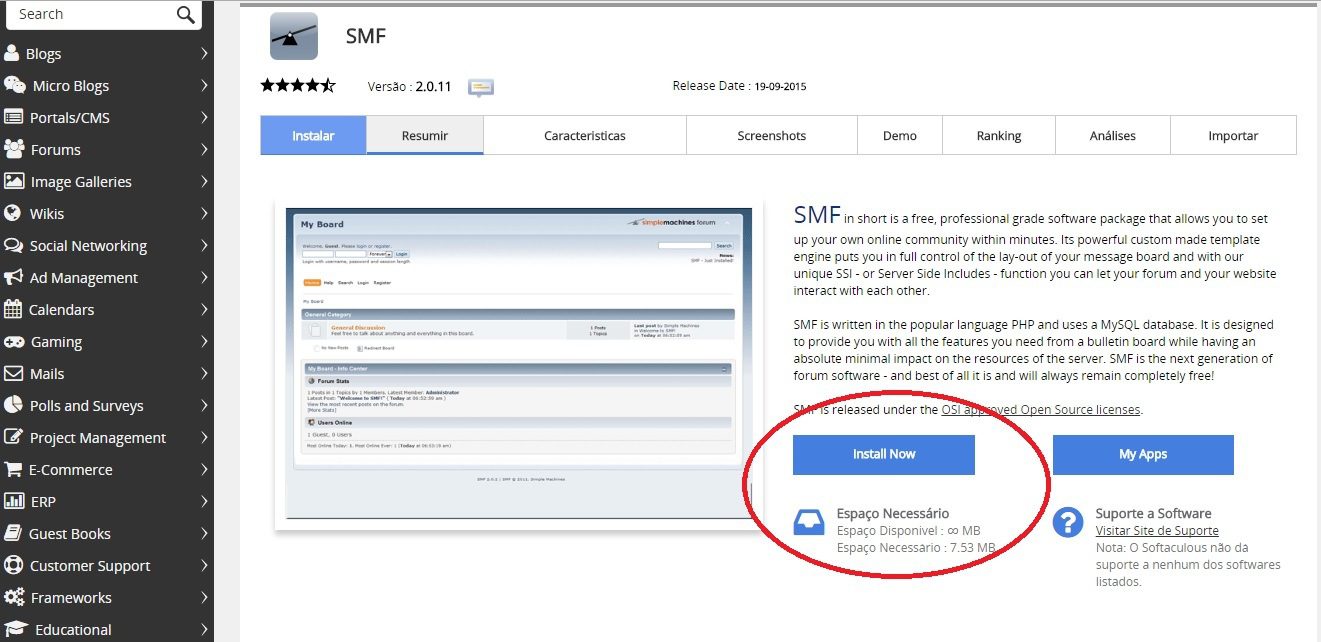
A próxima tela mostrará alguns campos com informações sobre os usuários e sobre o fórum criado.
Explicaremos cada opção:
Choose Protocol – http (padrão) para servidor comum ou https para servidor seguro.
Selecione Domínio – Selecione o site aonde deseja instalar o fórum
Diretório – Informe a pasta aonde o fórum será instalado. Este campo é opcional. Caso informe, por exemplo, “forum” , será instalado em http://nomedosite.com/forum . Deixando o campo em branco, o fórum será instalado na raiz do site.
Board Name – Nome do seu fórum
Visual verification image to display – Serve para evitar spam e usuários mal intencionados. Trata-se do grau de severidade das imagens de verificação no forum.
Board Email – Endereço de e-mail do administrador do fórum
Admin Username – Nome de usuário administrativo. Por padrão usaremos admin.
Admin Password – Senha de acesso do administrador
Real Name – Nome do administrador.
Admin Email – Endereço de e-mail do administrador.
Select Language – Escolha a língua do fórum
Em nosso exemplo instalaremos o SMF no site copablog.com , dentro da pasta forum. Nosso site será acessível através do link http://copablog.com/forum.
Siga o exemplo da imagem:
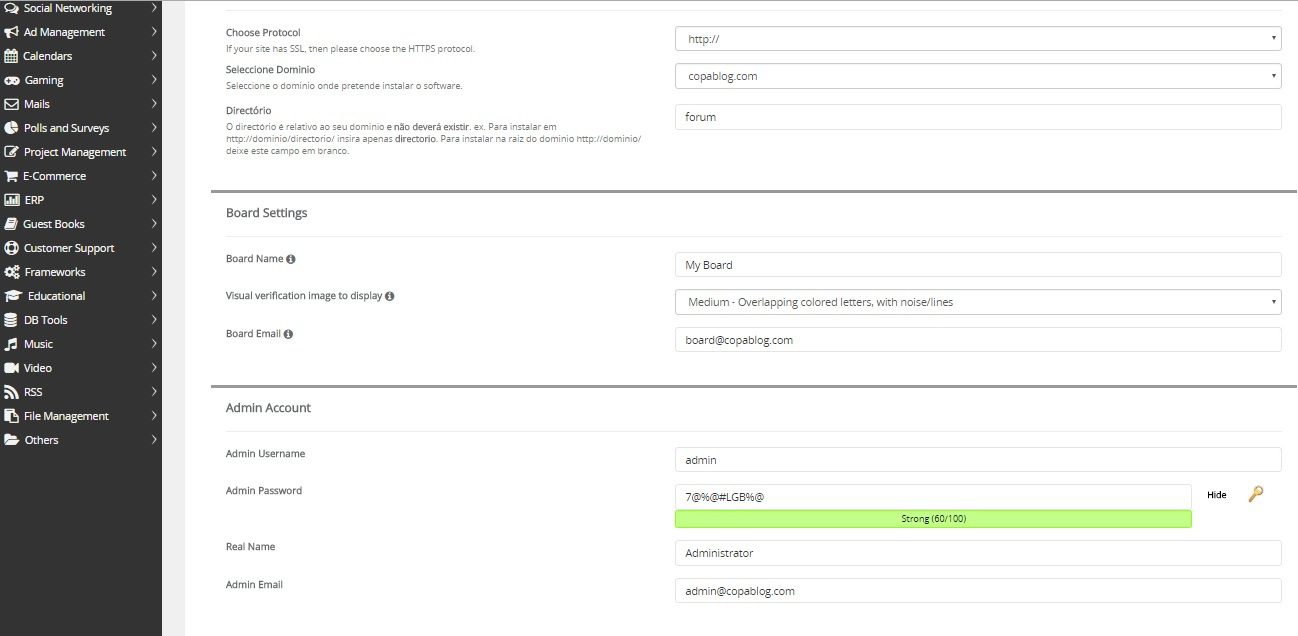
Após clicar no botão Install, o processo levará alguns minutos para ser concluído.
Você irá visualizar a tela a seguir quando a instalação estiver completa. O banco de dados é criado e os arquivos são copiados de forma automática.
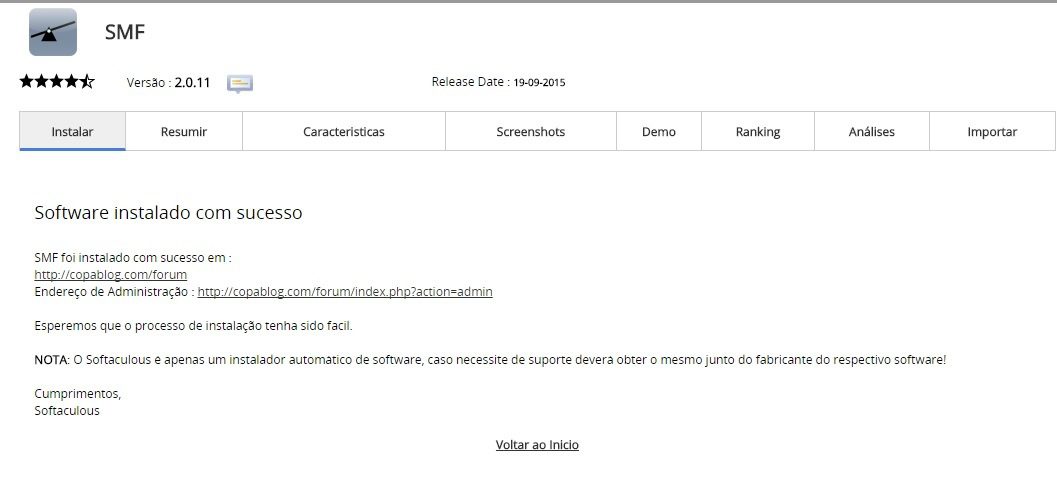
Clicando em Voltar ao Inicio, você irá para a página principal do Softaculous (Instalador). Nesta tela, haverá um ícone de um lápis, aonde pode-se editar ou alterar informações como o nome do banco de dados, pasta da instalação, login de administrador, etc.
Esta tela exibirá as informações completas sobre a instalação.
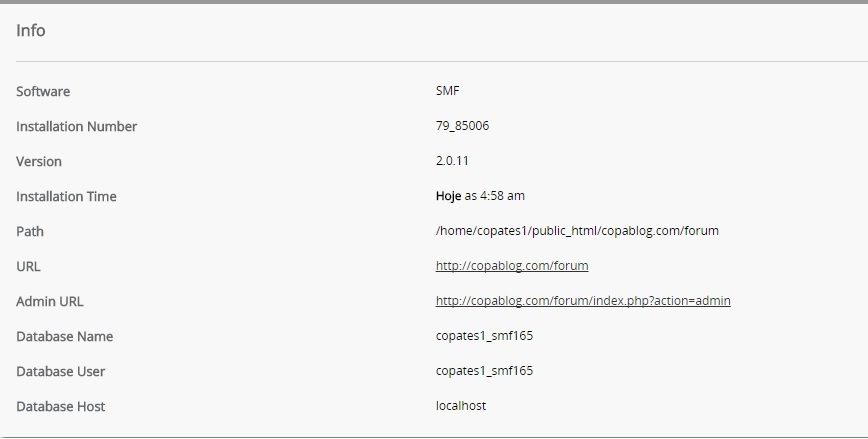
Nesta tela constarão o link do fórum e também o link de administração.
Vamos clicar neste link para acessar o fórum.
Acessando o site criado e começando a usar o fórum SMF
Neste exemplo, vamos acessar o fórum criado, pelo link http://copablog.com/forum/ (exemplo).
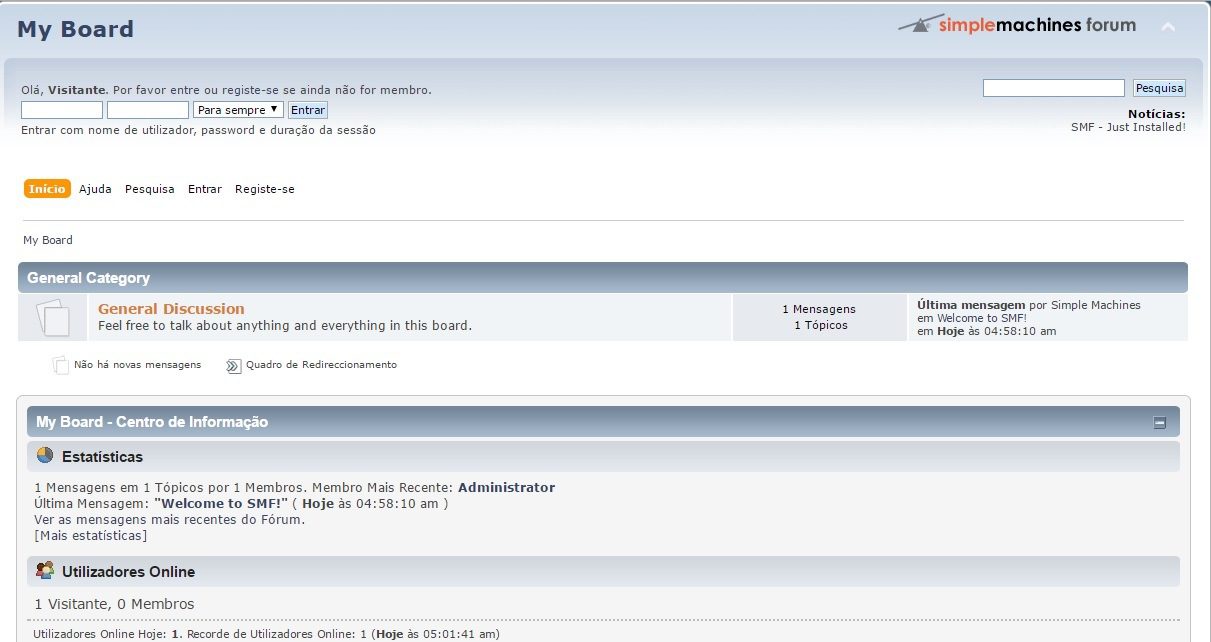
Na página de administração do fórum, no caso, http://copablog.com/forum/index.php?action=admin , podemos fazer o login para começar a customizar nosso fórum criado.
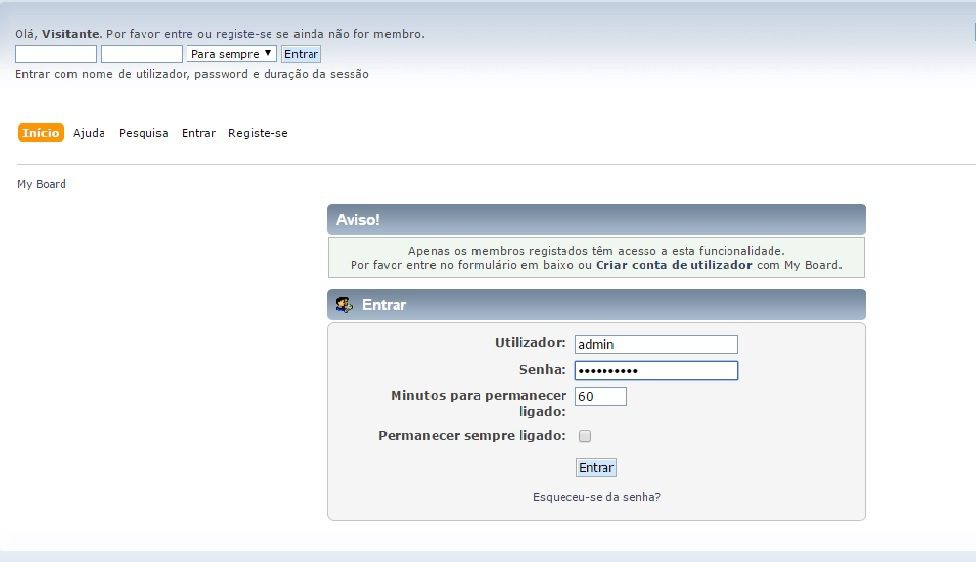
Continuação do artigo: criar um site e customizar seu fórum
Você pode criar um site com fórum totalmente customizado, através da interface de administração.
Em outro artigo explicamos os passos para configurar e customizar seu site com o fórum SMF.


